Um Guia Completo sobre Como Compartilhar Postagem do Facebook no Instagram
Compartilhar conteúdo em várias plataformas de mídia social pode maximizar seu alcance e engajamento, permitindo que seus posts cativem o público no Facebook e no Instagram. Embora muitas pessoas não saibam disso, você pode compartilhar post do Facebook no Instagram, seja uma foto, vídeo ou link. Mas como postar um vídeo do Facebook no Instagram? Não se preocupe. Este guia abrange vários métodos, desde o compartilhamento direto até o uso de ferramentas como o Creator Studio. Você também aprenderá a compartilhar vídeos do Facebook no Instagram sem limites.
Parte 1: Como Compartilhar Post do Facebook no Instagram?
Compartilhar um post do Facebook no Instagram pode ser feito diretamente pelo aplicativo do Facebook, caso você tenha vinculado suas contas. Veja os passos sobre como enviar um vídeo do Facebook para o Instagram:
Passo 1. Abra o aplicativo do Facebook
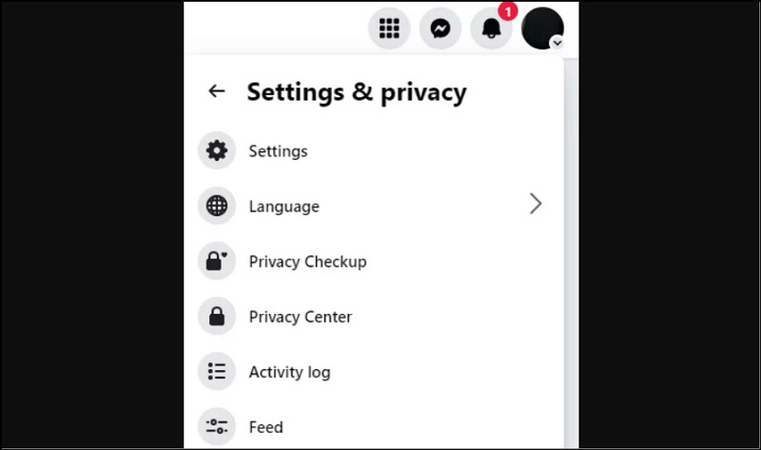
O primeiro passo é abrir o aplicativo do Facebook e clicar na foto do seu perfil no canto superior direito.
Passo 2. Abra as Configurações
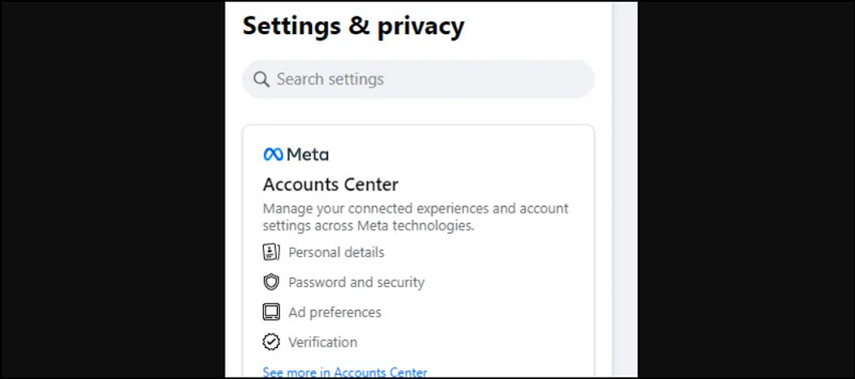
Agora, role para baixo e vá até “Configurações e Privacidade.” Toque no botão “Configurações.”
Passo 3. Vincule Sua Conta do Instagram
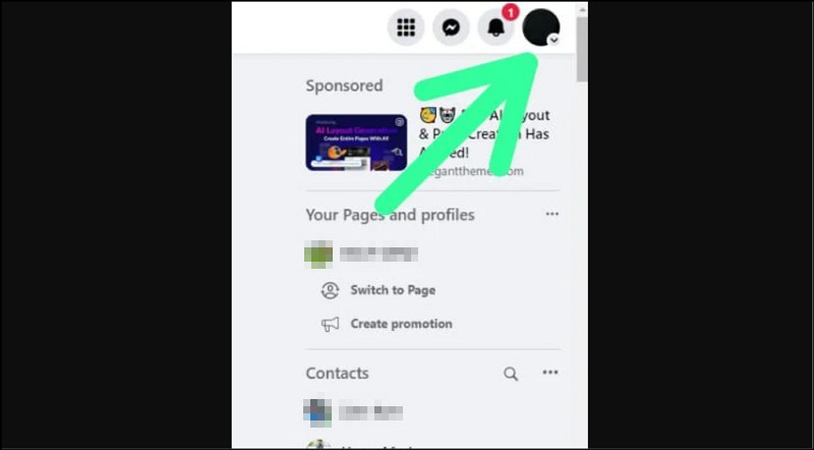
Vá até “Conta” e selecione “Central de Contas.” Toque em “Contas e Perfis” > “Adicionar Contas.”
Passo 4. Acesse a Central de Contas
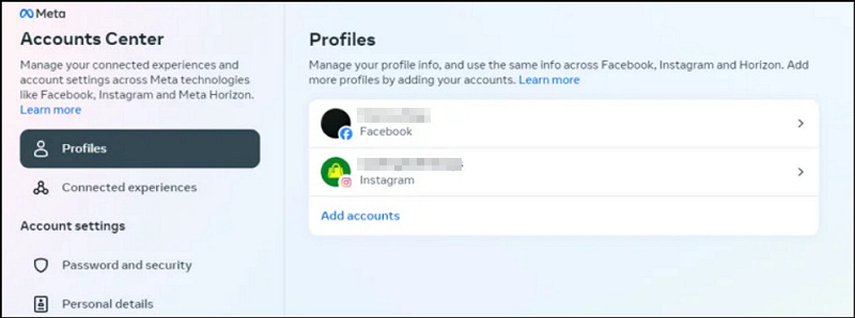
Siga as instruções para fazer login no Instagram e vinculá-lo ao Facebook. Volte para a “Central de Contas” nas configurações do Facebook.
Passo 5. Configure o Compartilhamento Cruzado
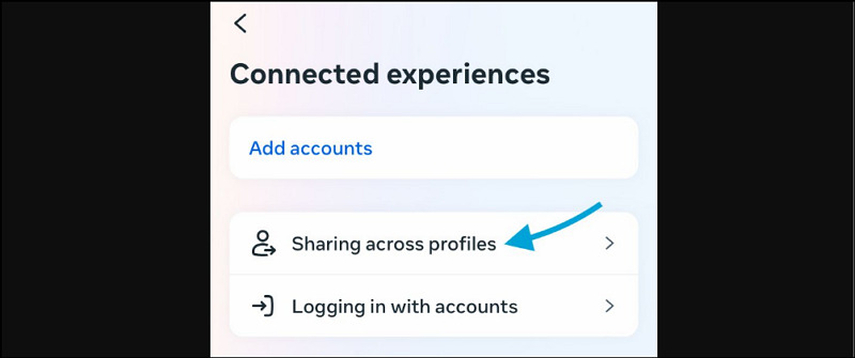
Toque em “Compartilhamento entre perfis” e selecione sua conta do Instagram. Escolha os tipos de postagens, como histórias ou postagens no feed, que deseja compartilhar automaticamente.
Passo 6. Crie um Post e Compartilhe no IG
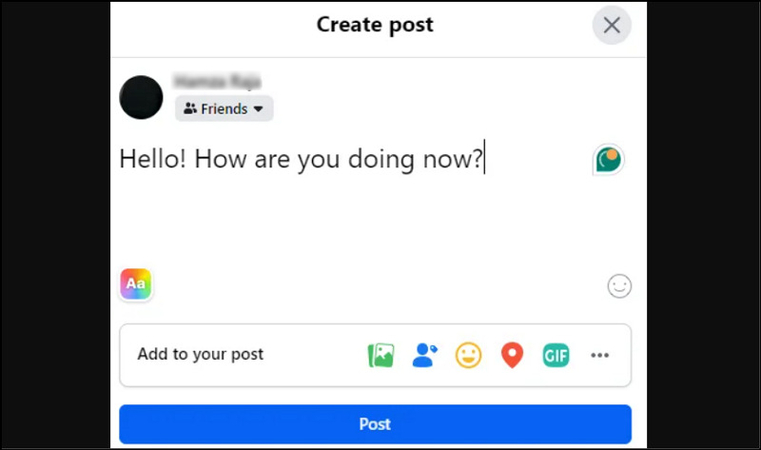
Por fim, comece a criar um post no Facebook como de costume. Ative a opção para compartilhar o post no Instagram, personalizando a legenda para o IG, e clique em “Postar.” E pronto!
Parte 2: Como Compartilhar Vídeos do Facebook no Instagram via Creator Studio?
Se você está gerenciando conteúdo profissional ou uma página de negócios, o Creator Studio do Facebook pode ser uma maneira eficiente de postar um vídeo do Facebook no Instagram. Vamos aprender como enviar vídeo do Facebook para o Instagram:
Passo 1. Conecte a Página do Facebook ao Instagram
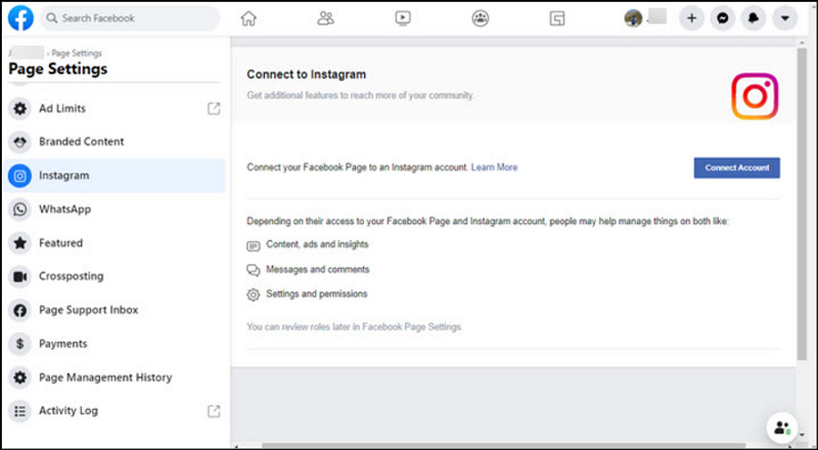
Primeiramente, faça login na sua conta do Facebook e abra as “Configurações da Página.” Clique em “Instagram” > “Conectar Conta.”
Passo 2. Abra o Facebook Creator Studio
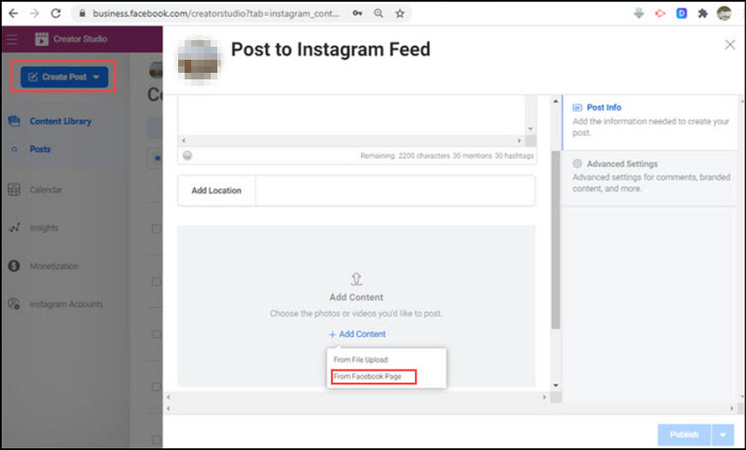
Agora, faça login no Facebook Creator Studio e toque no ícone do IG no topo da interface. Clique em “Criar Postagem” na coluna da esquerda e selecione “Adicionar Conteúdo” > “Da Página do Facebook.”
Passo 3. Reposte o Vídeo do Facebook para o Instagram
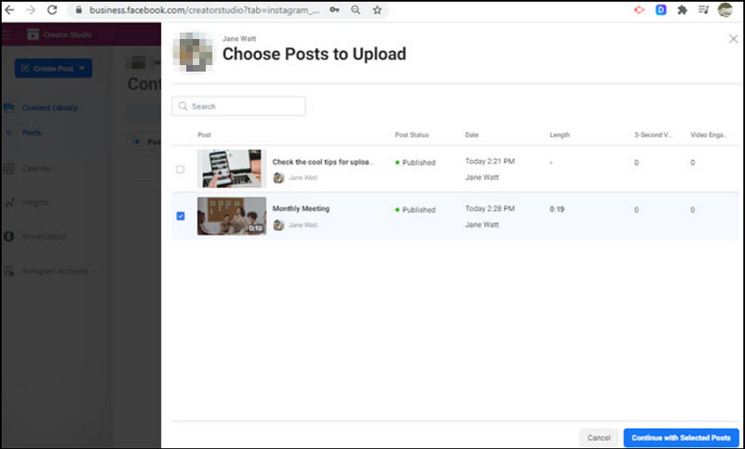
Marque a caixa para um ou mais vídeos que você precisa repostar. Quando clicar em “Postar no Feed do Instagram,” os vídeos com mais de 60 segundos serão filtrados. Edite a legenda e a imagem de capa e clique em “Publicar.”
Parte 3: Como Compartilhar um Vídeo do Facebook no Instagram Sem Limites?
Se você está enfrentando dificuldades para compartilhar diretamente ou restrições de formato, HitPaw Conversor de Vídeo é uma ferramenta poderosa para te ajudar. Você pode baixar os vídeos desejados do Facebook e convertê-los para um formato compatível com o Instagram. Ele permite que você baixe vídeos de várias plataformas, incluindo o Facebook, e os converta para os formatos ideais para redes sociais, tornando-o perfeito para compartilhar conteúdo de alta qualidade em ambas as plataformas. Você também pode configurar parâmetros de saída como codificador, resolução, taxa de amostragem, taxa de bits, entre outros. O HitPaw Conversor de Vídeo até permite que você visualize o resultado antes de fazer alterações.
Principais Características:
- Converter vídeos do Facebook para mais de 1000 formatos, incluindo o formato de vídeo do Instagram
- Baixar vídeos do Facebook de forma rápida e sem perda de qualidade
- Converter vídeos para o formato compatível com Instagram com a resolução desejada
- Oferecer um reprodutor embutido para reproduzir vídeos baixados ou convertidos
- Editar vídeos do Facebook ou Instagram, como cortar, girar, aparar e mais
Passos para Baixar Vídeos do Facebook e Converter para Formato Compatível com Instagram Usando o HitPaw Conversor de Vídeo:
Passo 1. Copiar o URL do Vídeo do Facebook
Primeiro, abra o vídeo do Facebook que você deseja baixar e copie seu URL.
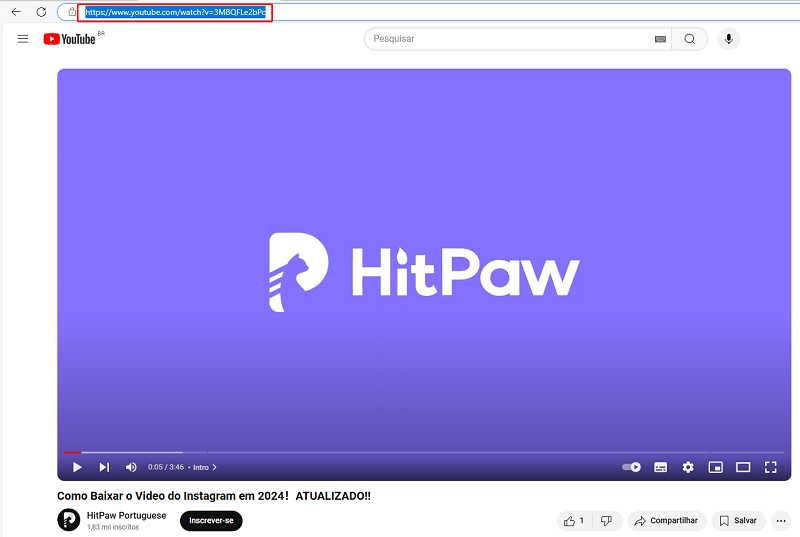
Passo 2. Colar o URL
Agora, abra o software e vá para a seção “Baixar”. Clique em “Colar URL” e aguarde o programa analisar o vídeo.
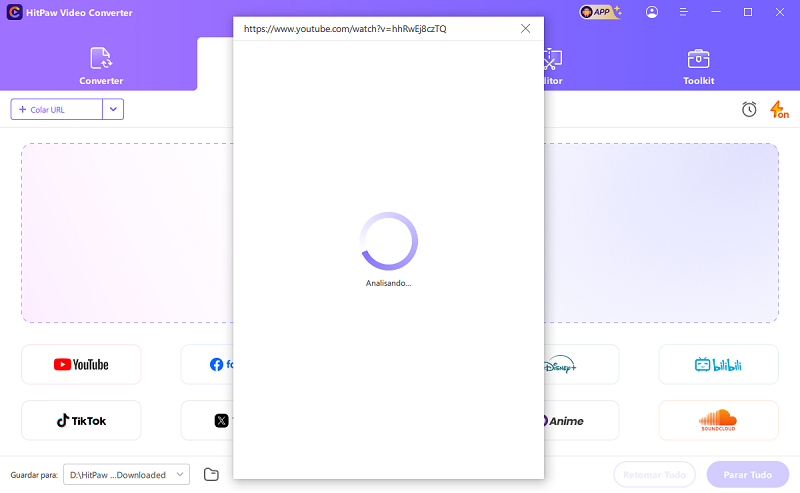
Passo 3. Selecionar o Formato
Agora, selecione o formato do vídeo. Você também pode ativar a conversão sem perdas.
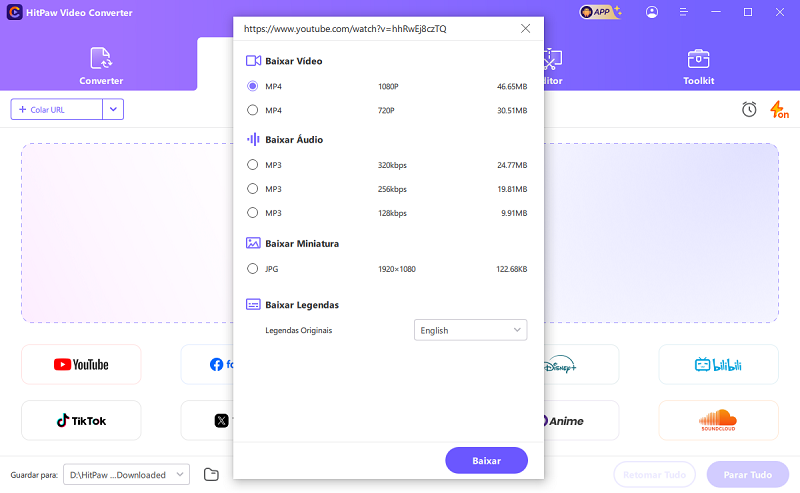
Passo 4. Baixar o Vídeo do Facebook
Em seguida, clique em “Baixar” para começar a baixar o vídeo. Depois de baixado, você pode acessá-lo na pasta “Salvar em”.
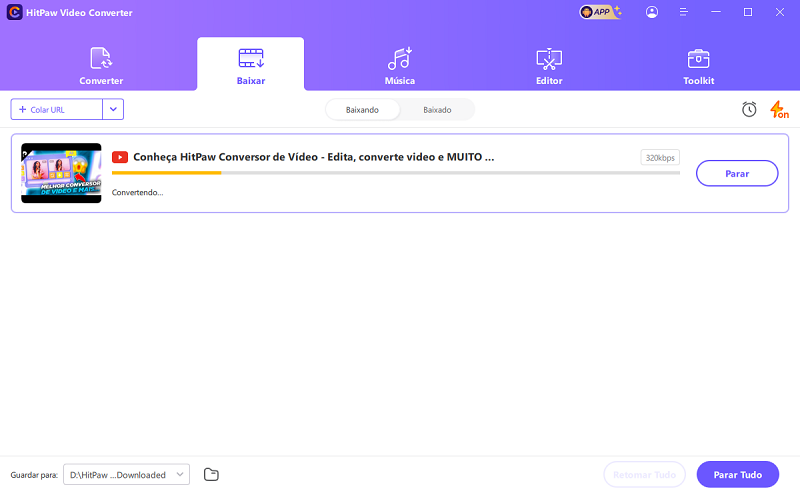
Passo 5. Carregar o Vídeo
No menu principal da interface do software, escolha a seção “Converter”. Carregue o vídeo do Facebook que você baixou.

Passo 6. Escolher um Formato de Saída
Agora, expanda a seção “Converter tudo para” e escolha “Vídeo Social”. Selecione a opção “Instagram” e depois a resolução desejada. Você também pode escolher os outros parâmetros.

Passo 7. Converter o Vídeo
Por fim, pressione o botão “Converter” e aguarde o processamento do vídeo. Você pode acessá-lo na seção “Convertido”. E é isso!

Parte 4: Perguntas Frequentes sobre Compartilhar Post do Facebook no Instagram
P1. Posso compartilhar um post do Facebook no Instagram?
R1. Sim, se suas contas do Facebook e Instagram estiverem vinculadas no Centro de Contas do Meta, você pode compartilhar o post do Facebook diretamente para o Instagram usando o aplicativo do Facebook ou o Creator Studio.
P2. Por que o Facebook e o Instagram não estão conectados?
R2. Problemas de vinculação de conta podem ocorrer se as permissões não forem concedidas corretamente, a conta não for comercial ou de criador, ou se as versões do aplicativo estiverem desatualizadas. Atualize ambos os aplicativos e verifique as configurações da conta para corrigir quaisquer problemas.
Conclusão
Este post forneceu um guia sobre como compartilhar posts do Facebook no Instagram para melhorar sua presença nas redes sociais. Você pode publicar fotos, vídeos e outros conteúdos em ambas as plataformas por meio do compartilhamento direto ou do Creator Studio. No entanto, se você deseja converter vídeos do Facebook para um formato compatível com o Instagram antes de compartilhar, o HitPaw Conversor de Vídeo é altamente recomendado. Experimente este software hoje mesmo para baixar e converter vídeos do Facebook sem limites.






 HitPaw FotorPea
HitPaw FotorPea HitPaw VikPea
HitPaw VikPea HitPaw Removedor de Marca D'água
HitPaw Removedor de Marca D'água 
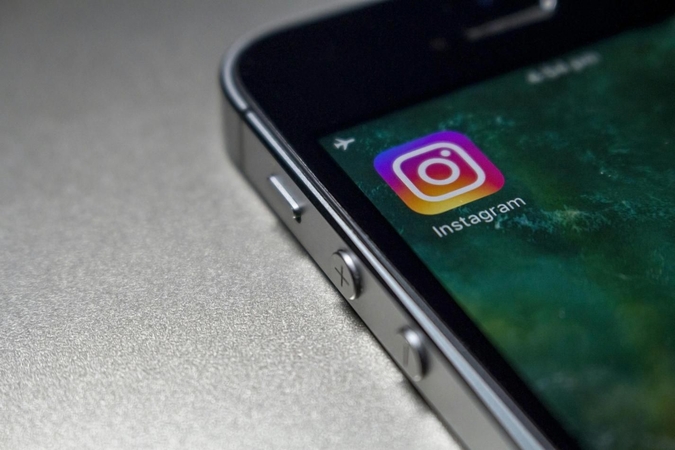
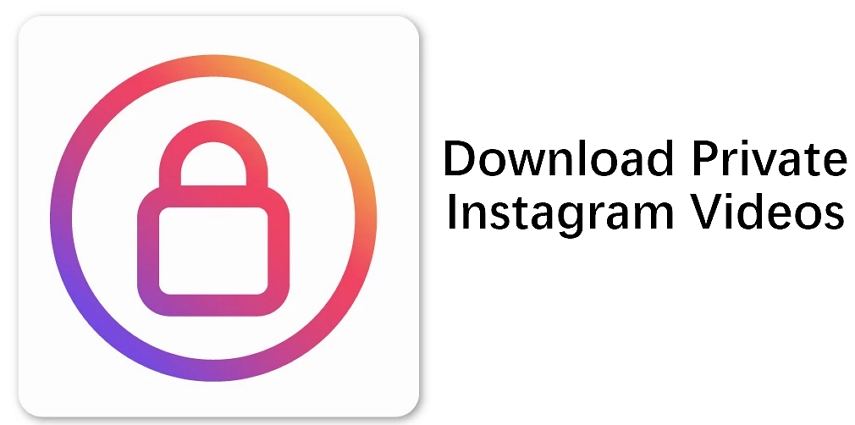


Compartilhar este artigo:
Selecionar a classificação do produto:
Antônio García
Editor-em-Chefe
Trabalho como freelancer há mais de cinco anos. Sempre fico impressionado quando descubro coisas novas e os conhecimentos mais recentes. Acho que a vida não tem limites, mas eu não conheço limites.
Ver todos os ArtigosDeixar um Comentário
Criar sua avaliação sobre os artigos do HitPaw